Paso 5: Editar el modelo con MeshMixer
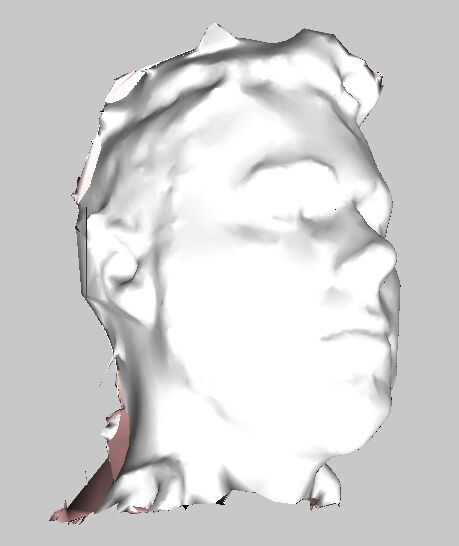
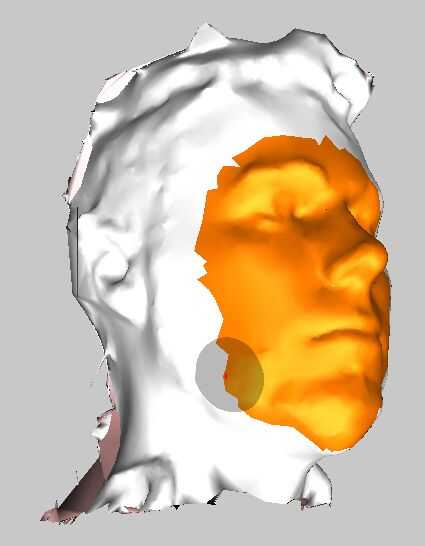
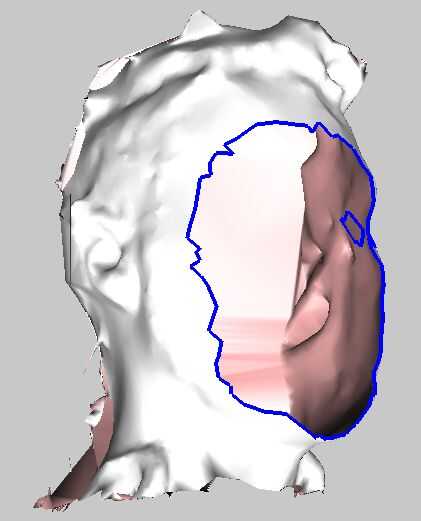
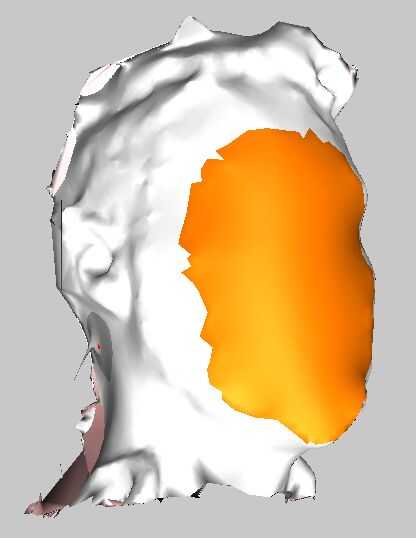
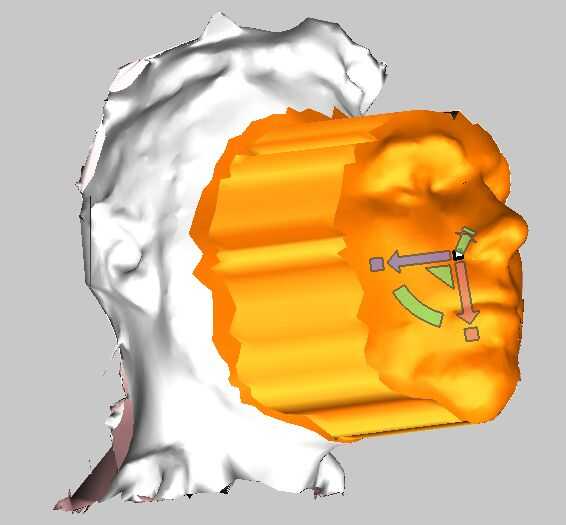
Considerar este paso simplemente una descripción básica de MeshMixer. Mi objetivo con este programa fue tomar dos modelos, mi cara y un modelo de material que encontré en línea, y las mallas se funden en un único modelo. Básicamente, quería golpear mi rostro sobre un cuerpo. Si usted tiene su propio programa que puede combinar dos modelos que te recomiendo que uses, como MeshMixer puede ser bastante incómodo.
MeshMixer es el programa que usé para arreglar y combinar mis capturas con stock modelos 3D. Aunque la web parece que fue diseñado por un mono cruz-eyed, MeshMixer es una pieza bastante sofisticada de software. Utiliza una cantidad obscena de tu CPU mientras se ejecuta, así que asegúrese de guardar a menudo (para evitar perderlo todo en caso de un accidente) y cerrar cualquier otro programa tiene abierto antes de comenzar.
Cruzar los dedos y abrir MeshMixer.
Ir a archivo > importar y seleccione el archivo OBJ reparado. Es posible importar su original OBJ rupturas, pero serás incapaz de seleccionar superficies no válidas, lo que hace prácticamente inútil.
Un Consejo rápido para ahorrar la frustración que enfrenta. Girar tu vista manteniendo Alt + izquierda botón del ratón, Pan con Alt + Shift + izquierda botón del ratón y Zoom con botón Alt + derecho. Si estás más familiarizado con software de edición 3D usted puede ya conocen esto, pero estoy no, así no lo hice, y me hizo poner mi puño a través de mi monitor.
Use la Herramienta seleccionar (S) para colorear las partes del rostro que se desea trabajar con. Presionada la tecla Mayús para seleccionar las áreas y sostenga el botón derecho del ratón mientras se mueve hacia arriba y hacia abajo crecer o achicarse el área seleccionada. Si comienzas haciendo clic en el espacio exterior el modelo cambiará automáticamente a la herramienta lazo. He encontrado esto para ser la forma más útil para seleccionar áreas del modelo, pero tenga cuidado. Tiene control sobre su relativa X y Y hachas mientras arrojan, pero su eje Z tiene una profundidad infinita. Esto significa que si lazo un pequeño círculo alrededor de la nariz también terminarás seleccionando un círculo pequeño en la parte posterior de la cabeza. Mezclador de malla seleccionará todo dentro de ese círculo, aunque sea al otro lado del modelo. A veces cuando intenta seleccionar algo con el lazo será accidentalmente seleccione todo excepto el área del lazo. Si esto ocurre simplemente haga clic en Modify Selection > inversa (I) a la selección correcta.
Uno tiene el área que desea editar usted seleccionó dispone de unas herramientas básicas. Editar > eliminar (X) simplemente borrará sus áreas resaltadas, a menudo haciendo de modelo no hermético otra vez (no se preocupe, siempre puede arreglarlo otra vez en NetFabb). Esta es la forma más sencilla de eliminar las secciones no deseadas de su modelo. Editar > Borrar y relleno (F) intentará eliminar a su selección y llenar el vacío. A menudo falla en esto, pero es una forma sencilla para intentar suavizar la quema e intersecciones causadas por la combinación de sus modelos.
Deformaciones > transformar caras (T) será su pan y mantequilla. Esta es la única manera que he encontrado realmente a mover, rotar y maquetas en MeshMixer. La mejor manera de mover el modelo completo es haga clic en la herramienta seleccionar y presione Ctrl + A para seleccionar todo. Esto asegura que usted no pierda ninguna superficie que pueda estar escondido en algún lugar. Se has destacado de su selección y haga clic en transformar caras debe poder moverse a su área seleccionada.
Si intenta importar otro modelo que MeshMixer le preguntará si desea reemplazar o anexar la malla actual. A menos que usted comienza por siempre debe anexar. Usted puede cambiar entre el modelo que quiere trabajar cuando no tienes una herramienta seleccionada; Cuando utilice la herramienta seleccionar sólo podrás seleccionar superficies del modelo con el cual están trabajando actualmente.
Si quieres aprender más sobre MeshMixer puede encontrar su página de tutoriales de aquí.
Ahora que tienes una idea básica de cómo funciona la MeshMixer, camina a través de dos modelos diferentes de maceración.













